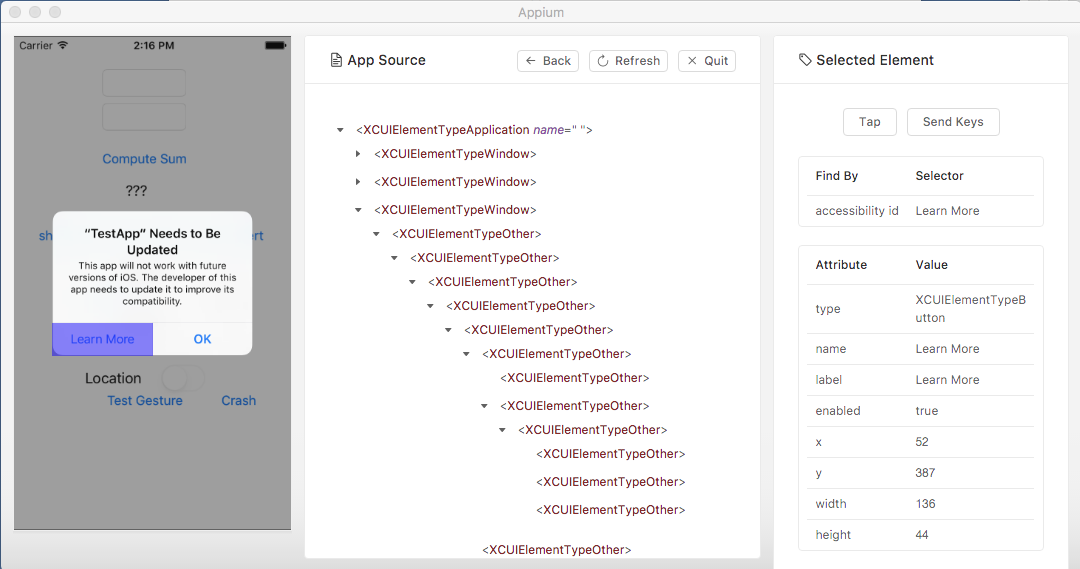Appium+python自動化-檢視app元素屬性
本文轉自:https://www.cnblogs.com/yoyoketang/p/7581831.html
前言
學UI自動化首先就是定位頁面元素,玩過android版的appium小夥伴應該都知道,appium的windows版自帶的Inspector可以定位app上的元素
Mac版的appium1.6的版本在UI上有了很大的改變,本篇詳細解決如何使用appium1.6定位iOS的app頁面元素。
一、Start New Session
1.啟動appium後點Start New Session
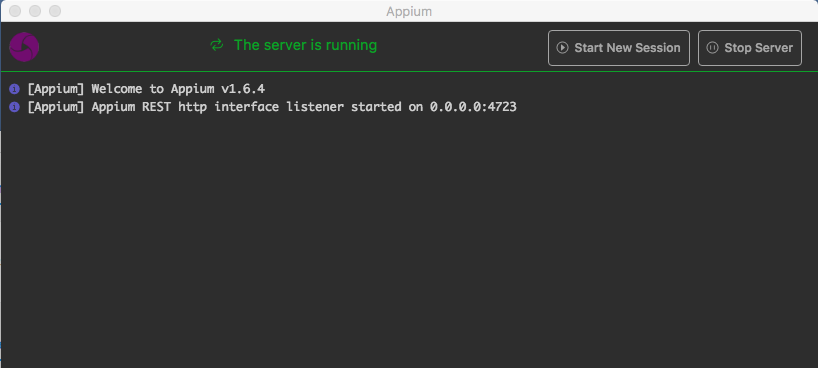
2.開啟後看到如下介面,剛開始看到這個介面,我也比較懵。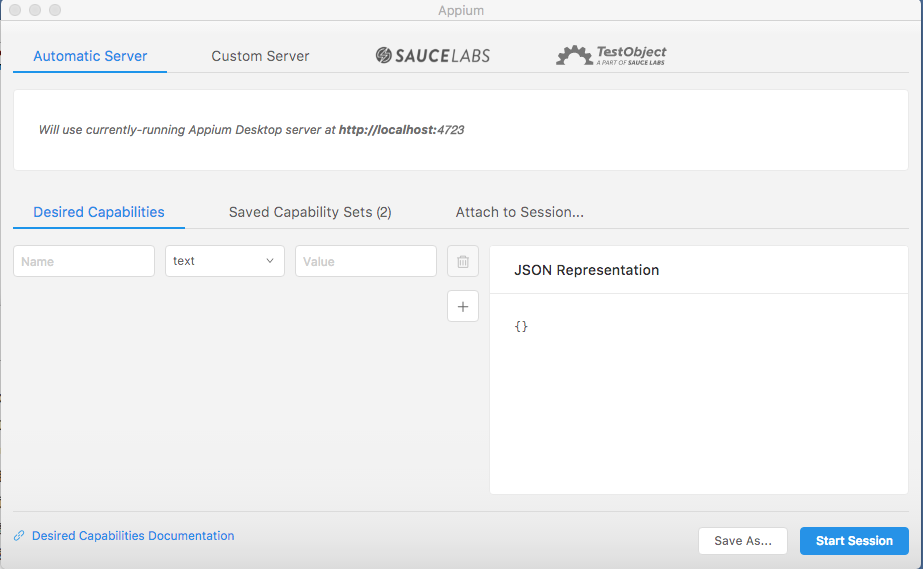
二、Desired Capabilities
1.Desired Capabilities這裡的配置,參考之前Appium+python自動化17-啟動iOS模擬器APP原始碼案例這篇裡面啟動app的程式碼
```python
class SimpleIOSTests(unittest.TestCase):
def setUp(self): # set up appium app = os.path.abspath('../../apps/TestApp/build/release-iphonesimulator/TestApp.app') self.driver = webdriver.Remote( command_executor='http://127.0.0.1:4723/wd/hub', desired_capabilities={ 'app': app, 'platformName': 'iOS', 'platformVersion': '10.1', 'deviceName': 'iPhone 6' }) def tearDown(self): self.driver.quit() ```
這裡主要有四個引數:app、platforrmName、platforrmVersion、deviceName,在appium上需多加一個引數automationName
> appium1.6以前的版本是基於uiautomation框架的,1.6以後的版本是基於facebook的XCUITest,所以這個引數必須新增
- app: 這裡的地址是本地.app包的絕對路徑
- platforrmName: iOS系統版本號
- platforrmVersion: iPhone裝置名稱
- platforrmVersion: iOS系統
- automationName: XCUITest
2.在Desired Capabilities先填入對應的引數後,右側會自動生成JSON Representation
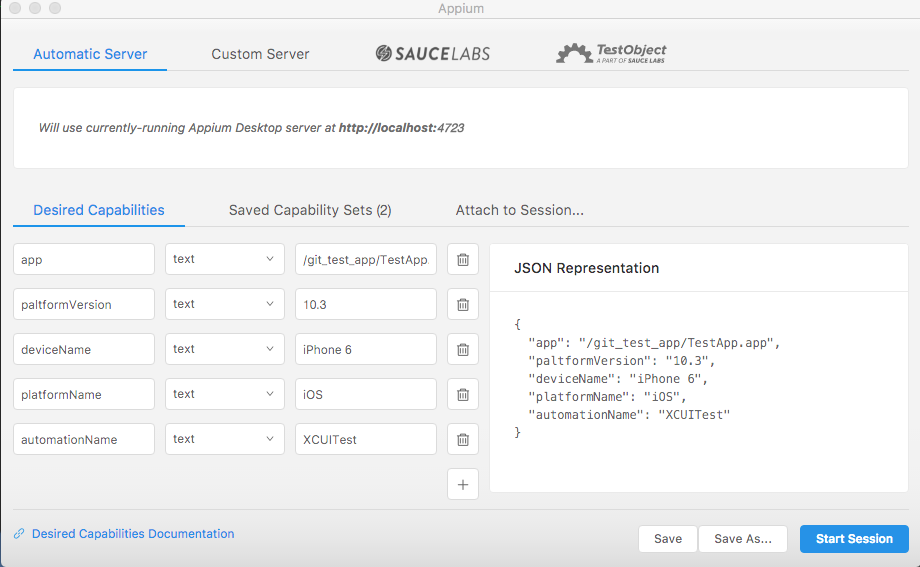
3.填好配置後,為了下次方便使用,可以點Sav As ..按鈕儲存設定
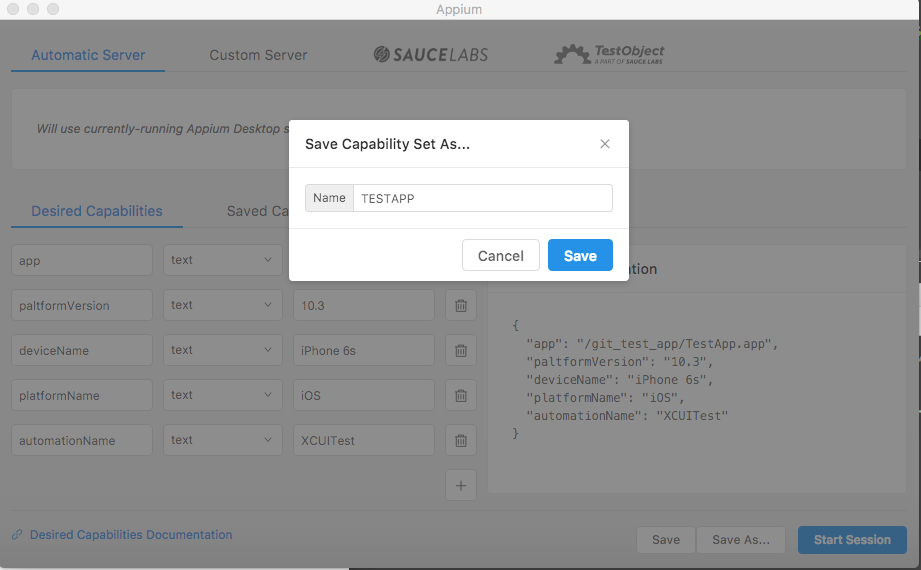
三、Inspector
1.Start Session就能啟動Inspector介面了
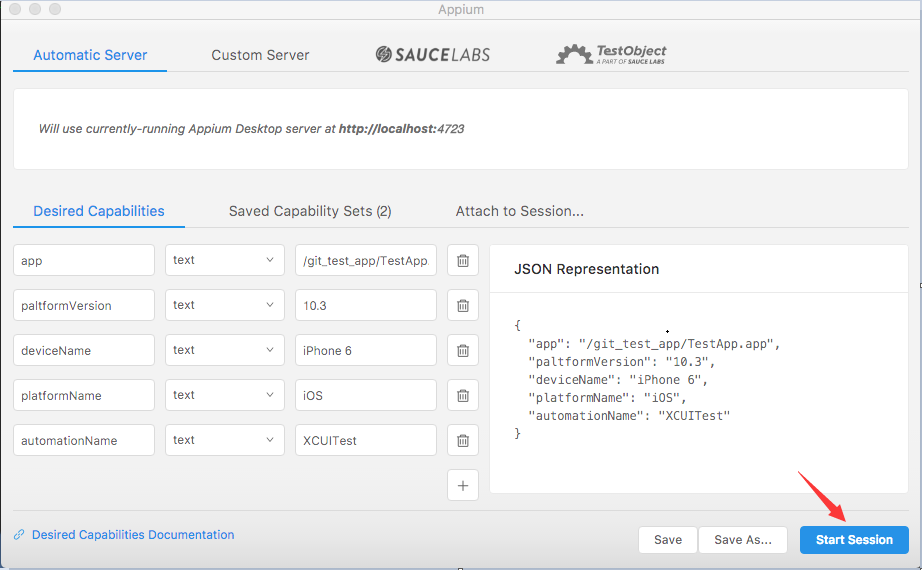
2.接下來就可以定位app上的元素了